Sélectionner des éléments – Visionneuse nouvelle génération (bêta)
Notre visionneuse nouvelle génération est disponible en version bêta. Nous invitons les utilisateurs à nous faire part de leurs commentaires via notre portail d’idées.
Vous pouvez utiliser l’outil Sélectionner de la barre d’outils pour sélectionner un ou plusieurs éléments d’une maquette dans la visionneuse nouvelle génération avant d’effectuer d’autres opérations telles que l’application d’une zone de coupe ou la création d’une question.
Lorsque vous survolez un élément dans la zone de visualisation, celui-ci est mis en surbrillance. Vous pouvez cliquer sur un élément pour le sélectionner à la fois depuis la zone de visualisation et depuis l’arborescence du modèle.
Vous pouvez également double-cliquer sur un élément pour afficher ses propriétés (voir Afficher les propriétés d’un élément).
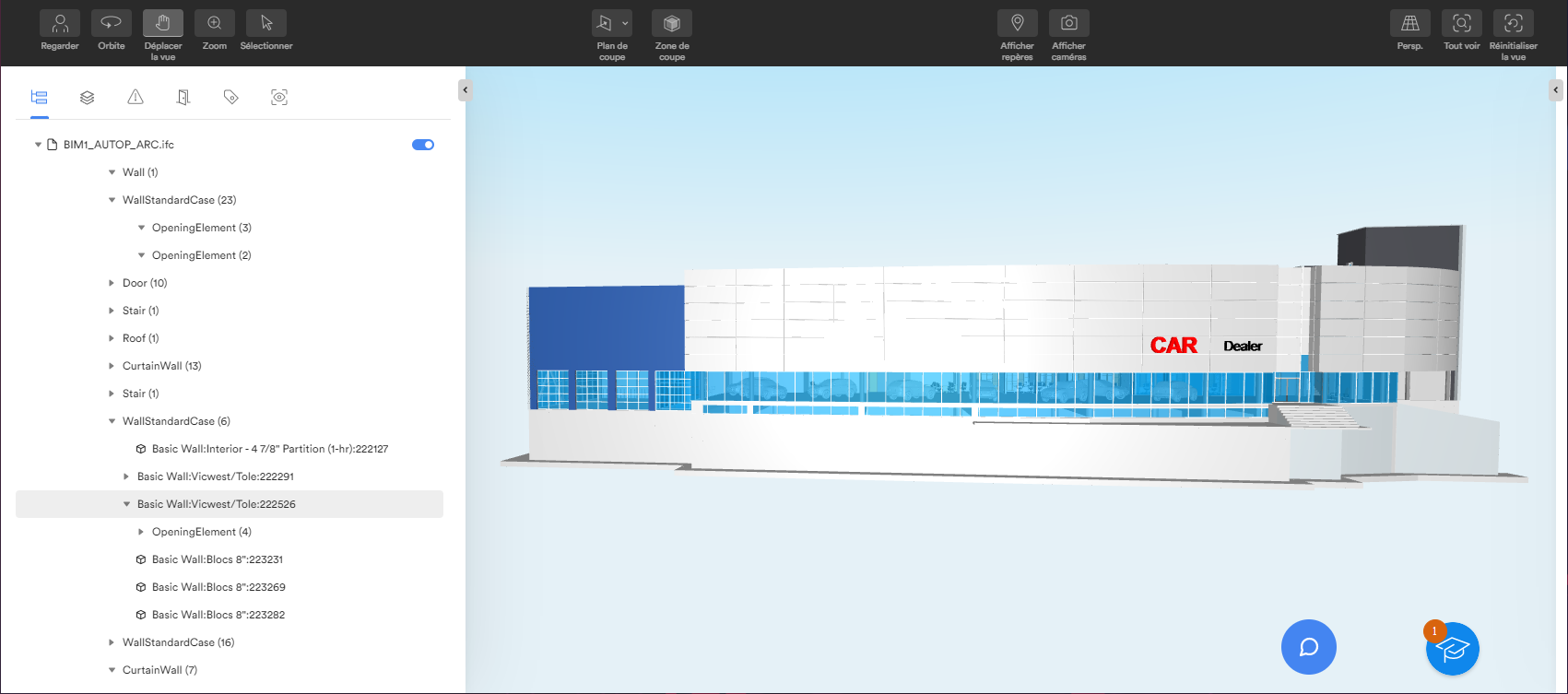
Pour cacher des éléments qui obstruent la vue, cliquez sur l’icône en forme d’œil lorsque vous les survolez dans l’arborescence du modèle. Vous pouvez également utiliser les outils de coupe pour améliorer l’affichage avant de créer une question.
Méthodes de sélection
Utilisez les méthodes suivantes pour sélectionner un ou plusieurs éléments.
| Sélection | Méthode |
| Un élément dans l’arborescence du modèle |
Cliquez sur l’élément dans l’arborescence du modèle. Le même élément sera sélectionné dans la zone de visualisation. Pour désélectionner l’élément, utilisez Ctrl + clic ou Esc. |
| Un élément dans la zone de visualisation |
Cliquez sur l’élément dans la zone de visualisation. Le même élément sera sélectionné dans l’arborescence du modèle. Pour désélectionner l’élément, utilisez Ctrl + clic ou Esc. |
| Plusieurs éléments dans l’arborescence du modèle |
Ctrl + clic sur chaque élément dans l’arborescence du modèle. Vous pouvez également utiliser Shift + clic pour sélectionner une série d’éléments consécutifs. Les mêmes éléments seront sélectionnés dans la zone de visualisation. Pour désélectionner un élément, utilisez Ctrl + clic. Pour désélectionner tous les éléments, utilisez Esc. |
| Plusieurs éléments dans la zone de visualisation |
Ctrl + clic sur chaque élément dans la zone de visualisation. Vous pouvez également utiliser Shift + clic pour sélectionner une série d’éléments consécutifs. Les mêmes éléments seront sélectionnés dans l’arborescence du modèle. Pour désélectionner un élément, utilisez Ctrl + clic. Pour désélectionner tous les éléments, utilisez Esc. |
